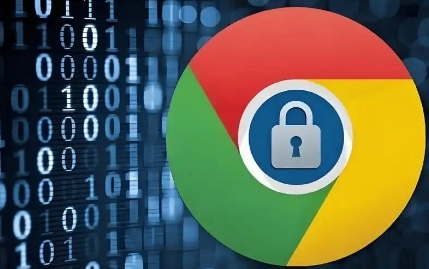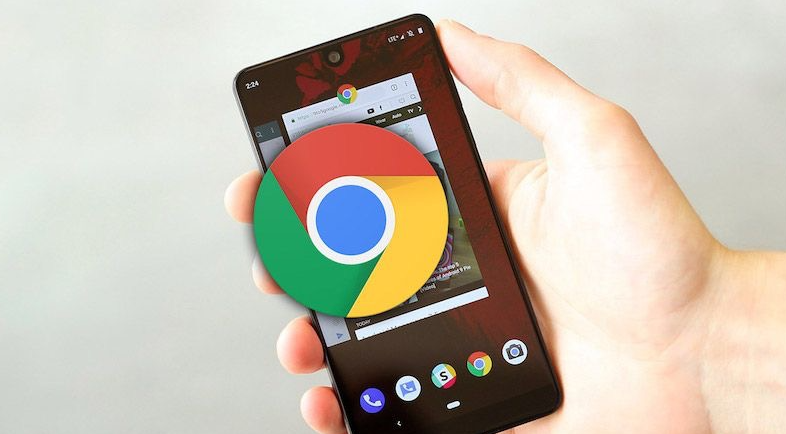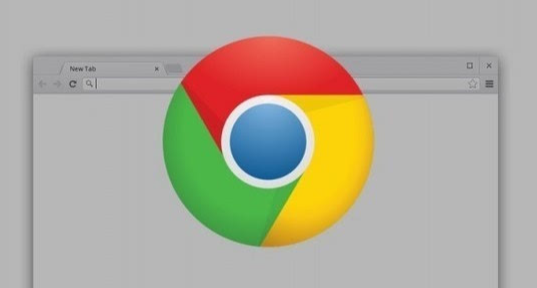Chrome浏览器下载速度提升的网络配置方法
时间:2025-08-06
来源:谷歌浏览器官网

打开Chrome浏览器,在地址栏输入`chrome://flags/`并按回车键进入实验功能页面。在右上角搜索框中键入【parallel downloading】,找到对应设置项后将默认值改为【Enabled】。点击下方的【Relaunch】按钮重启浏览器,此时启用了多线程并行下载技术,能显著提升大文件传输效率。
更换DNS服务器优化解析速度。进入电脑网络连接属性,手动设置首选DNS为公共节点如8.8.8.8(谷歌)或1.1.1.1(Cloudflare)。这类通用解析服务通常比运营商提供的本地DNS响应更快更稳定,尤其适合跨国资源下载场景。修改完成后可通过命令提示符执行`ping`测试新DNS延迟数值变化。
检查网络设备物理状态与信号强度。优先使用有线连接替代Wi-Fi以减少无线干扰导致的丢包问题。若必须使用无线网络,尽量靠近路由器摆放设备,并关闭其他占用带宽的应用如在线视频或云同步服务。通过任务管理器监控实时网速波动情况,确保下载过程中没有后台程序抢占带宽资源。
清理浏览器缓存释放存储空间。点击右上角三个点选择【设置】→【隐私和安全】→【清除浏览数据】,勾选“缓存的图片和文件”“Cookie及其他网站数据”,选择时间范围为“全部时间”后执行删除操作。过时的临时文件可能阻碍新下载任务建立稳定连接通道。
禁用非必要扩展程序减少资源占用。访问`chrome://extensions/`管理页面,逐一关闭广告拦截、翻译工具等插件测试速度变化。某些扩展会在后台持续通信消耗带宽,特别是带有自动更新功能的组件更容易影响整体性能表现。保留核心功能类插件即可满足日常需求。
避开网络高峰时段进行关键下载任务。通过历史记录分析自身网络使用习惯,选择凌晨或工作日午休等低负载时间段操作。对于重要文件可尝试分时段分段下载策略,利用空闲带宽逐步完成传输过程。配合系统自带的计划任务功能实现自动化调度管理。
更新浏览器至最新版本修复潜在漏洞。点击【帮助】菜单下的【关于Google Chrome】自动检测更新并安装。开发团队定期推送的性能优化补丁往往包含网络栈改进内容,保持最新版能获得最佳兼容性与传输效率提升。
通过上述步骤逐步调整网络参数并优化系统环境,用户能够有效提升Chrome浏览器的下载速度与稳定性。所有操作均基于官方原生功能实现,无需第三方工具即可完成完整配置流程。